FTP (File Transfer Protocol) – это протокол передачи файлов, используемый для обмена файлами между компьютерами в сети. Обычно FTP-серверы используются для хранения и обмена файлами на удаленном сервере. Для подключения к FTP-серверу можно использовать специальные FTP-клиенты, однако также есть возможность подключиться к FTP-серверу через обычный веб-браузер.
Войти на FTP сервер через браузер может быть полезно, если у вас нет специализированного ПО или если вы должны быстро получить доступ к файлам на удаленном сервере. Процесс подключения к FTP серверу через браузер будет очень похож на обычную работу с веб-сайтом.
Для подключения к FTP серверу через браузер вам потребуются URL-адрес FTP-сервера, имя пользователя и пароль.
Как подключиться к FTP серверу через браузер?

Чтобы подключиться к FTP серверу через браузер, выполните следующие шаги:
Шаг 1:
Откройте браузер и введите FTP URL сервера в адресной строке. Например, ftp://ftp.example.com
Шаг 2:
Нажмите клавишу "Enter" или "Перейти", чтобы начать подключение к FTP серверу.
Шаг 3:
Введите свои учетные данные для аутентификации на FTP сервере (обычно это имя пользователя и пароль).
Шаг 4:
После успешного входа вы увидите содержимое сервера FTP в своем браузере. Вы сможете просматривать, загружать и скачивать файлы, а также выполнять другие операции.
Обратите внимание, что не все браузеры поддерживают FTP прямо из коробки, это зависит от вашего браузера и его версии. Если ваш браузер не поддерживает FTP, вам придется использовать специальный FTP клиент.
Теперь вы знаете, как подключиться к FTP через браузер. Это удобно, если у вас нет FTP клиента или вам нужно выполнить простые операции на сервере.
FTP: основы и принцип работы
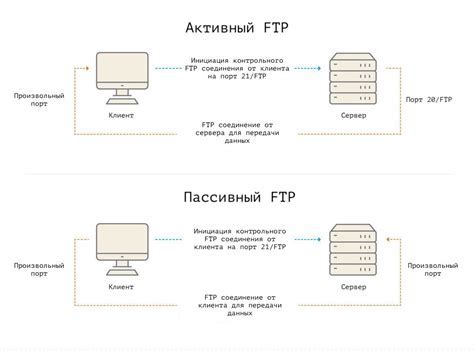
Основные понятия в FTP: клиент и сервер. Клиент - программа (браузер), устанавливающая соединение с сервером и передающая файлы. Сервер - программа, принимающая соединения и обрабатывающая запросы на передачу файлов.
Принцип работы FTP основан на командах и ответах. Клиент отправляет команду на сервер с именем и дополнительными параметрами. Сервер обрабатывает команду и отправляет обратно ответ с кодом и текстом. Коды ответов делятся на категории, например, 200 - успешное выполнение, 500 - ошибка и т.д.
Для работы с FTP сервером через браузер необходимо ввести адрес сервера, логин и пароль в соответствующие поля. Затем можно просматривать содержимое сервера, загружать и скачивать файлы, создавать и удалять папки и т.д. Все действия выполняются с помощью команд, которые отправляются на сервер через браузерный интерфейс.
| Команда | Описание |
|---|---|
| USER | Авторизация на сервере с помощью логина |
| PASS | Авторизация на сервере с помощью пароля |
| LIST | Получение списка файлов и папок на сервере |
| GET | Скачивание файла с сервера на клиентскую машину |
| PUT | Загрузка файла с клиентской машины на сервер |
| DELETE | Удаление файла или папки на сервере |
FTP протокол - удобный способ передачи файлов, часто используемый для обновления файлов на веб-сервере или архивации данных. Благодаря браузерам, доступ к FTP серверам стал удобнее.
Выбор браузера для работы с FTP

Для работы с FTP-серверами через браузер можно выбрать подходящий браузер. Каждый из них имеет свои преимущества и недостатки, поэтому выбор зависит от ваших потребностей и предпочтений.
Google Chrome: Этот браузер предлагает широкие возможности и поддерживает множество расширений, включая расширения для работы с FTP-серверами. Также в Chrome есть интегрированный менеджер файлов, который упрощает загрузку и скачивание файлов с FTP-серверов.
Mozilla Firefox: Этот браузер популярен и поддерживает множество расширений. Одним из полезных расширений для работы с FTP является FireFTP, который позволяет подключаться к FTP-серверам и управлять файлами.
Opera: Этот браузер также имеет встроенный FTP-клиент, что облегчает работу с FTP-серверами без установки дополнительных расширений. Это удобно для тех, кто ценит минимализм и не хочет заморачиваться с дополнительными установками.
Выбор браузера для работы с FTP зависит от ваших потребностей и предпочтений. Рекомендуется опробовать несколько браузеров и выбрать наиболее подходящий.
Подключение к FTP серверу через браузер
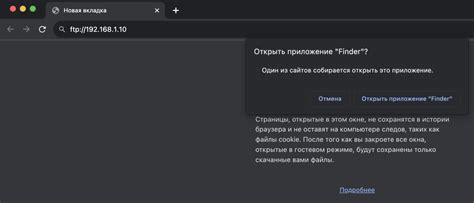
1. Откройте любой современный веб-браузер (например, Google Chrome, Mozilla Firefox).
2. В адресной строке введите адрес FTP сервера в формате ftp://hostname, где "hostname" - адрес сервера (например, ftp://ftp.example.com).
3. Нажмите Enter или кнопку "Перейти".
4. Браузер загрузит содержимое FTP сервера в виде списка файлов и папок.
5. Чтобы открыть папку, кликните по ее имени. Если есть доступ, увидите содержимое.
6. Чтобы скачать файл, кликните по его имени. Браузер начнет загрузку на ваш компьютер.
7. Если нужно загрузить файл на FTP сервер, перетащите его на страницу браузера или кликните по кнопке "Загрузить файлы" и выберите нужный файл.
8. Чтобы выйти с FTP сервера, закройте вкладку с FTP-соединением или перейдите на другую страницу.
Обратите внимание, что доступ к FTP серверу через браузер может быть ограничен настройками безопасности вашего браузера или сервера. Не все FTP серверы могут быть доступны для подключения через браузер.
Также стоит отметить, что подключение к FTP серверу через браузер обычно не предоставляет полный функционал и удобство, доступные в специализированных FTP клиентах. Если возникают сложности или неудобства при подключении к FTP серверу через браузер, рекомендуется использовать специализированные FTP клиенты, такие как FileZilla, WinSCP и др.
| Не удается открыть файлы с FTP сервера | Проверьте права доступа к файлам на FTP сервере. Убедитесь, что используемый браузер поддерживает открытие нужного типа файлов. Если это не помогает, попробуйте скачать файл на свой компьютер для просмотра. |
| Соединение с FTP сервером прерывается | Проверьте стабильность вашего интернет-соединения. Отключите временно антивирусное и файрвол программы на вашем компьютере. Если проблема продолжается, обратитесь к администратору FTP сервера для проверки его настроек и стабильности работы. |
Зная возможные проблемы и соответствующие решения, вы сможете более эффективно работать с FTP сервером через браузер и избежать неприятных ситуаций.